Jak używać Postmana do testowania API Ozeki SMS Gateway
Ten samouczek pokazuje, jak używać Postmana do testowania różnych wywołań API HTTP/JSON/REST oferowanych przez Ozeki SMS Gateway. Postępując zgodnie z krokami w tym przewodniku, pobierzesz narzędzie do testowania API Postman, utworzysz przykładowe żądania API i wyślesz testową wiadomość SMS za pomocą Postmana. Zobaczysz również odpowiedź zwróconą przez Ozeki SMS Gateway na żądanie API.
Co to jest brama SMS?
Brama SMS to usługa, która umożliwia komputerom wysyłanie i odbieranie wiadomości SMS (Short Message Service) do i z urządzeń obsługujących SMS przez sieć telekomunikacyjną. Bramy SMS mogą ułatwiać komunikację między aplikacjami a sieciami mobilnymi, umożliwiając zautomatyzowane, masowe i często dwukierunkowe przesyłanie wiadomości.
Co to jest API?
API, czyli interfejs programowania aplikacji, to zestaw reguł i protokołów służących do budowania i interakcji z aplikacjami software'owymi. API umożliwiają komunikację między różnymi systemami software'owymi, co pozwala programistom korzystać z predefiniowanych funkcji i procedur do interakcji z systemem, aplikacją lub usługą.
Jak używać Postmana do testowania API Ozeki SMS Gateway (Szybkie kroki)
Aby użyć Postmana do testowania API Ozeki SMS Gateway
- Zainstaluj Ozeki SMS Gateway
- Pobierz platformę API Postman
- Otwórz Ozeki SMS Gateway
- Zainstaluj użytkownika HTTP w Ozeki SMS Gateway
- Uruchom Postman
- Utwórz konto w Postman
- Dodaj nowe żądanie w Postman
- Wprowadź URL żądania
- Kliknij wyślij
- Zobacz otrzymaną odpowiedź w Postman
- Sprawdź zakładkę zdarzeń w Ozeki SMS Gateway, aby zobaczyć otrzymane żądanie
- Zobacz wiadomość w folderze 'Wysłane' w Ozeki SMS Gateway
Krok 1 - Utwórz użytkownika HTTP API w Ozeki SMS Gateway
Jak utworzyć użytkownika HTTP API (Samouczek wideo)
Ten krótki, łatwy do zrozumienia 25-sekundowy film pokaże Ci szczegółowo, jak utworzyć użytkownika HTTP API w Ozeki SMS Gateway. Film zaczyna się od już otwartego Ozeki SMS Gateway. Wykonując kroki z filmu, utworzysz użytkownika HTTP. Ten film da Ci również wyobrażenie o tym, jak łatwo jest skonfigurować Ozeki SMS Gateway, i zobaczysz, że oferuje on bardzo potężny panel sterowania, który pozwala dotrzeć do najważniejszych funkcji jednym kliknięciem.
Jak dodać użytkownika/aplikację
Na stronie głównej Ozeki przejdź do panelu 'Użytkownicy i aplikacje' znajdującego się po prawej stronie ekranu. Kliknij 'Dodaj nowego użytkownika/aplikację', zaznaczone czerwonym strzałką na obrazie (Rysunek 1). Spowoduje to otwarcie menu, w którym możesz wprowadzić niezbędne dane, aby utworzyć nowego użytkownika lub aplikację. Dodanie użytkownika HTTP jest kluczowe dla testowania API Ozeki SMS Gateway.
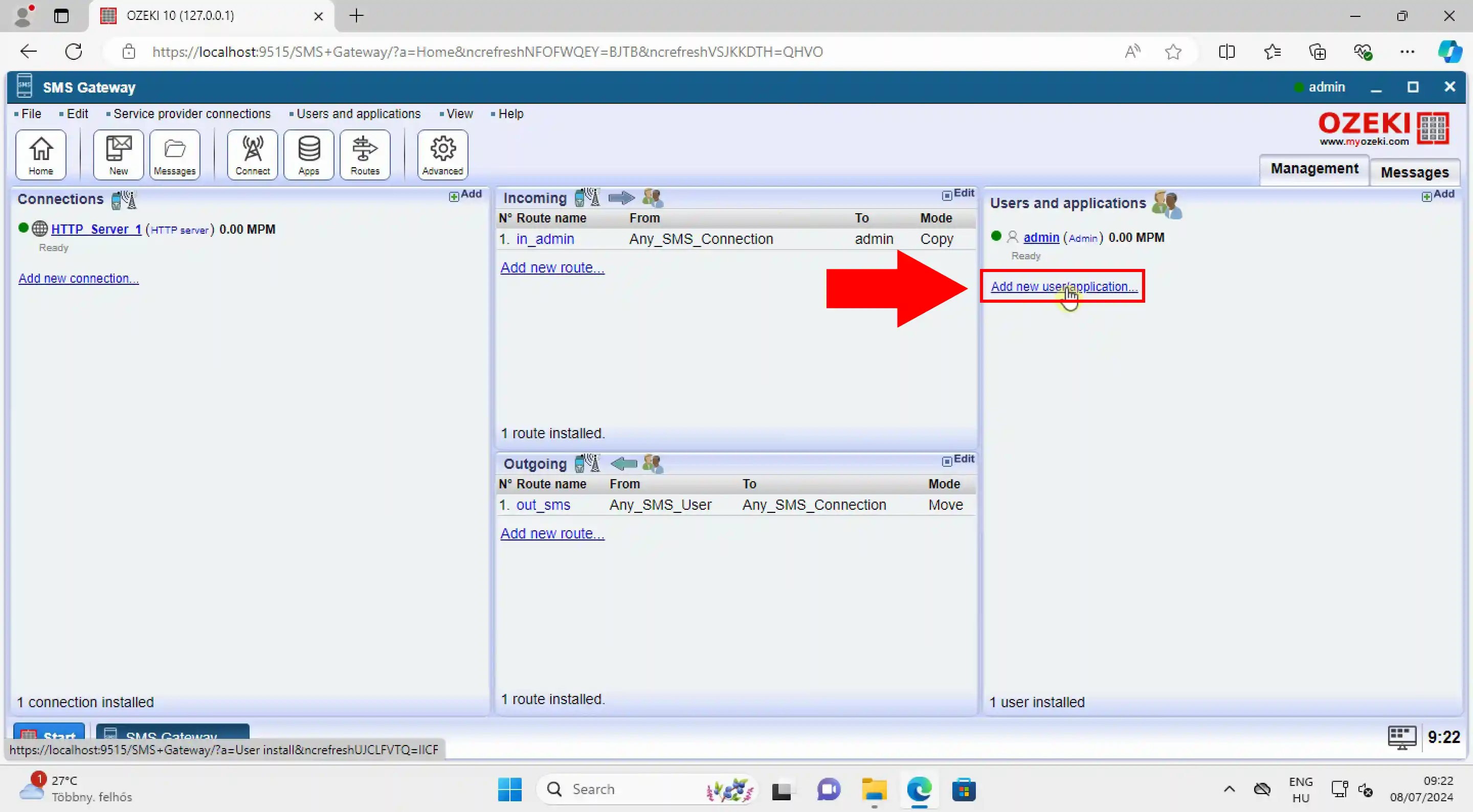
Jak zainstalować użytkownika HTTP
Zobaczysz listę typów użytkowników, znajdź pozycję 'Użytkownik HTTP' na liście instalacji użytkowników sieciowych. Kliknij link Zainstaluj obok pozycji użytkownika HTTP (Rysunek 2). Spowoduje to rozpoczęcie procesu instalacji konta użytkownika HTTP, umożliwiając wysyłanie wiadomości do Twojego systemu za pomocą żądań HTTP GET i HTTP POST.
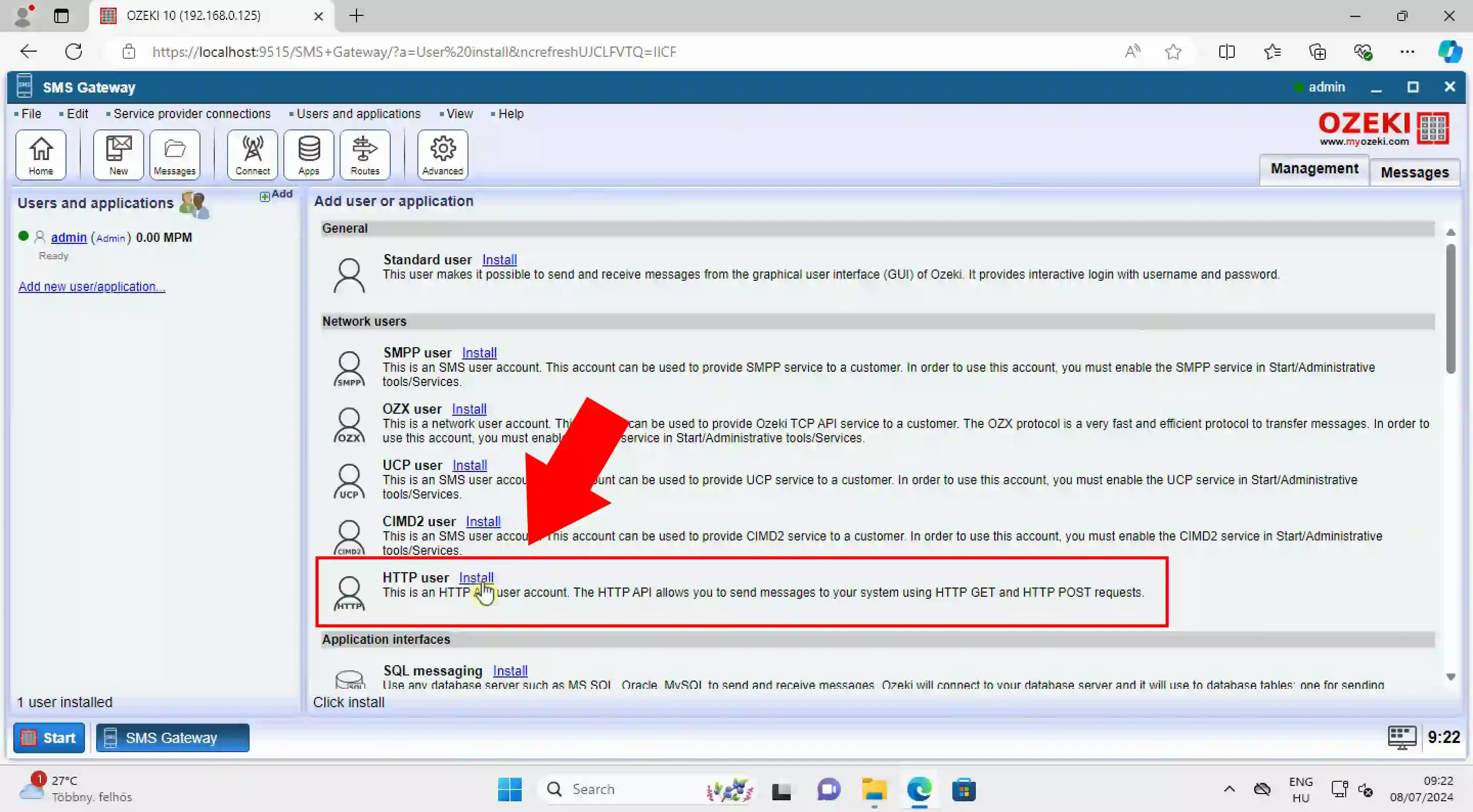
Ustaw nazwę użytkownika i hasło
Następnie, w zakładce 'Ogólne', wprowadź żądaną nazwę użytkownika i hasło dla nowego użytkownika HTTP (Rysunek 3). Po potwierdzeniu, że nazwa użytkownika i hasło są poprawne, kliknij przycisk 'OK', aby przystąpić do tworzenia konta użytkownika. Ta akcja zakończy konfigurację i zainstaluje nowego użytkownika HTTP w systemie.
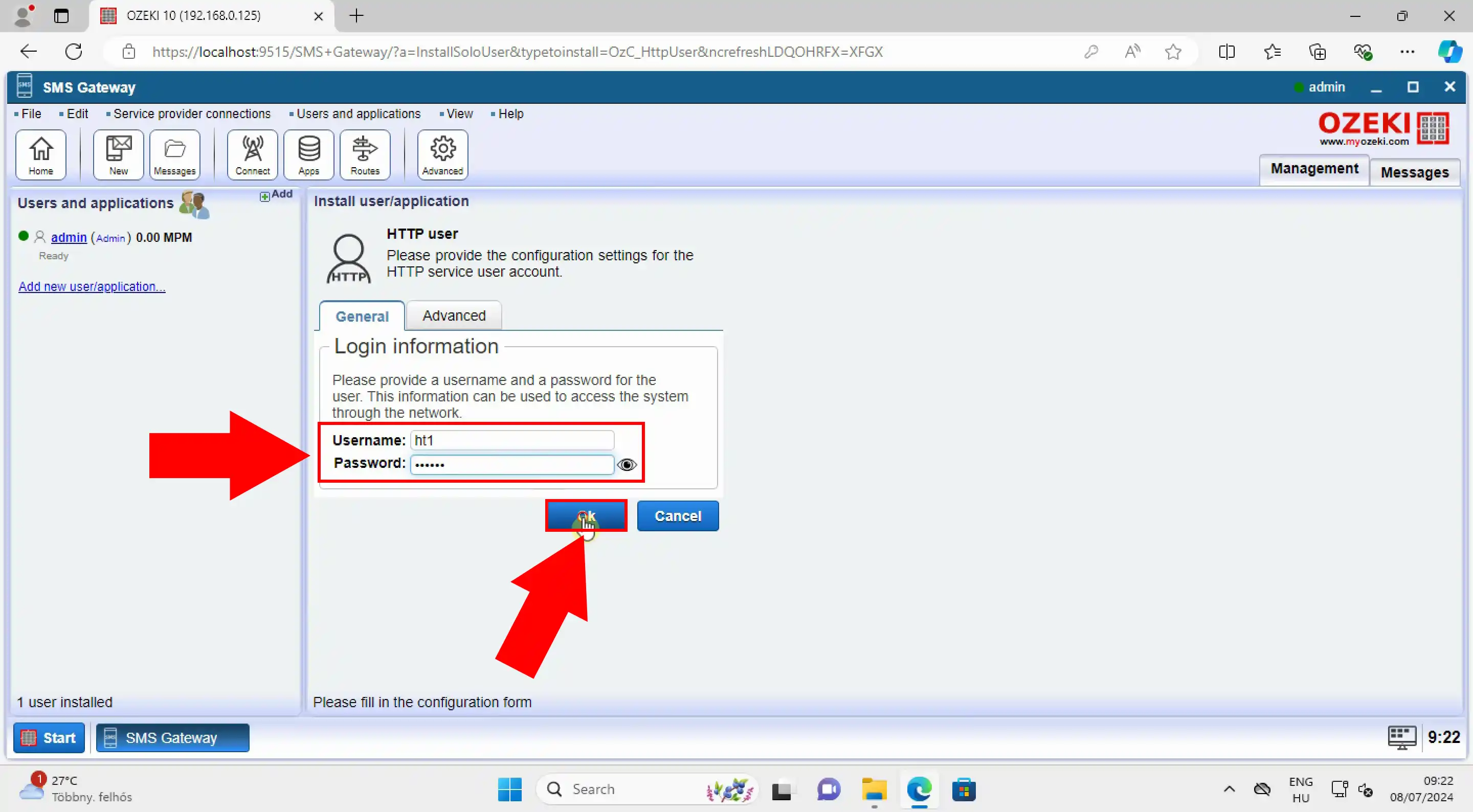
Sprawdź utworzonego użytkownika HTTP API
Po utworzeniu użytkownika HTTP zostaniesz przekierowany na stronę szczegółów użytkownika, gdzie możesz zobaczyć różne informacje o użytkowniku, jak pokazano na Rysunku 4. Na przykład możesz sprawdzić Zdarzenia, testować za pomocą żądań HTTP Post, zmieniać nazwę użytkownika i hasło, czytać dokumentację oraz przeglądać przychodzące i wychodzące wiadomości SMS.
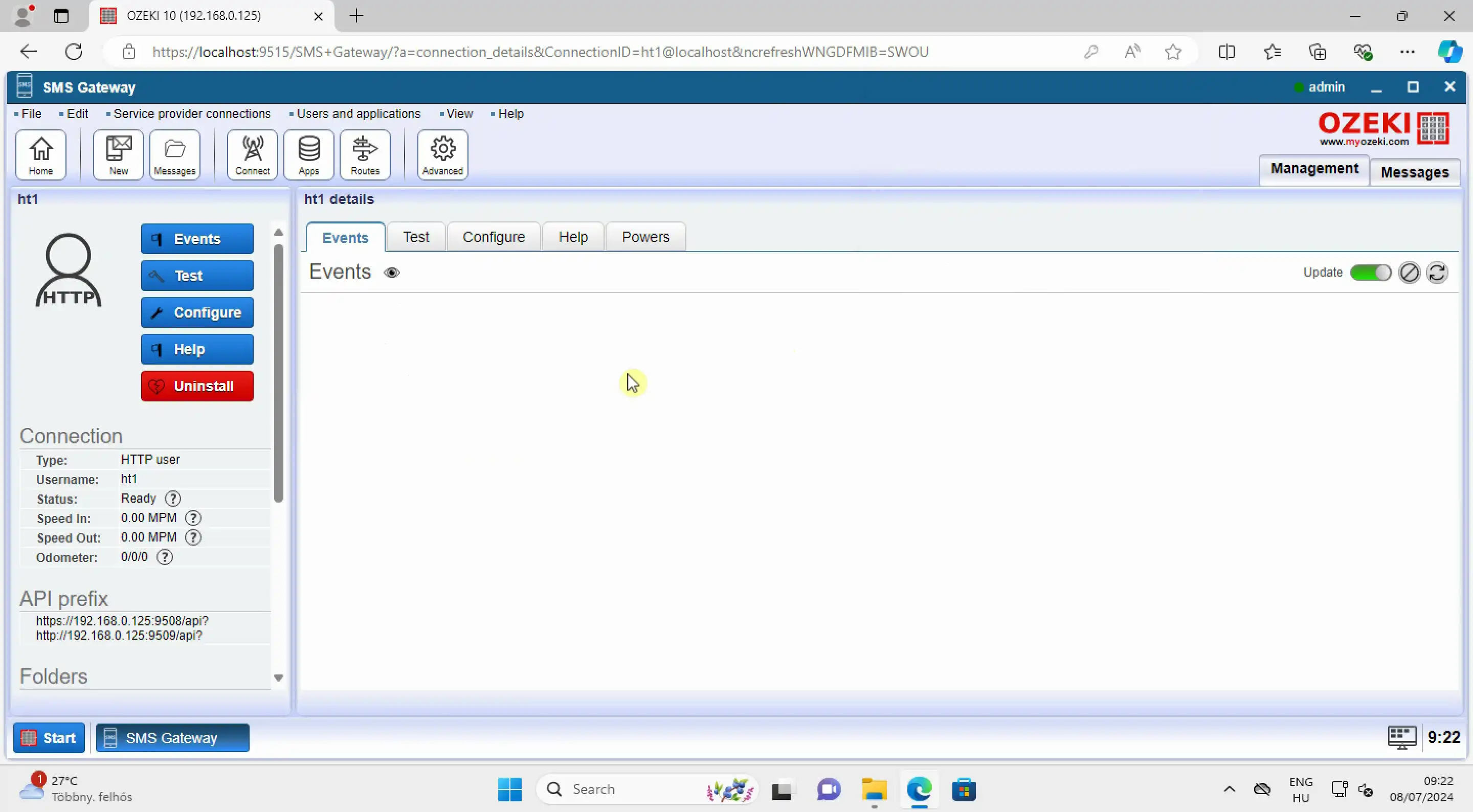
Krok 2 - Pobierz i zainstaluj Postman
URL do pobrania:
https://www.postman.com/downloads/
Jak zainstalować Postman i utworzyć konto (Samouczek wideo)
W poniższym samouczku wideo przedstawimy kroki, które należy wykonać, aby zainstalować platformę API Postman, utworzyć darmowe konto i poruszać się po głównym panelu sterowania. Dostarczamy przewodnik krok po kroku, więc nie powinno to sprawić żadnych problemów. Film zaczyna się od wejścia na stronę Postmana i przeprowadza Cię przez proces rejestracji, zapewniając, że na końcu będziesz miał w pełni funkcjonalną konfigurację Postmana. Ten film da Ci wyobrażenie o tym, jak przyjazny dla użytkownika jest Postman API Platform, pokazując jego prostą instalację i konfigurację konta.
Jak pobrać instalator Postmana
Aby rozpocząć instalację oprogramowania Postman, otwórz przeglądarkę internetową i wprowadź link do pobrania w pasku adresu URL. Po załadowaniu strony przewiń w dół, aby znaleźć instalator dla Windows 64-bit po lewej stronie. Kliknij link, aby rozpocząć pobieranie instalatora, jak pokazano na Rysunku 5.
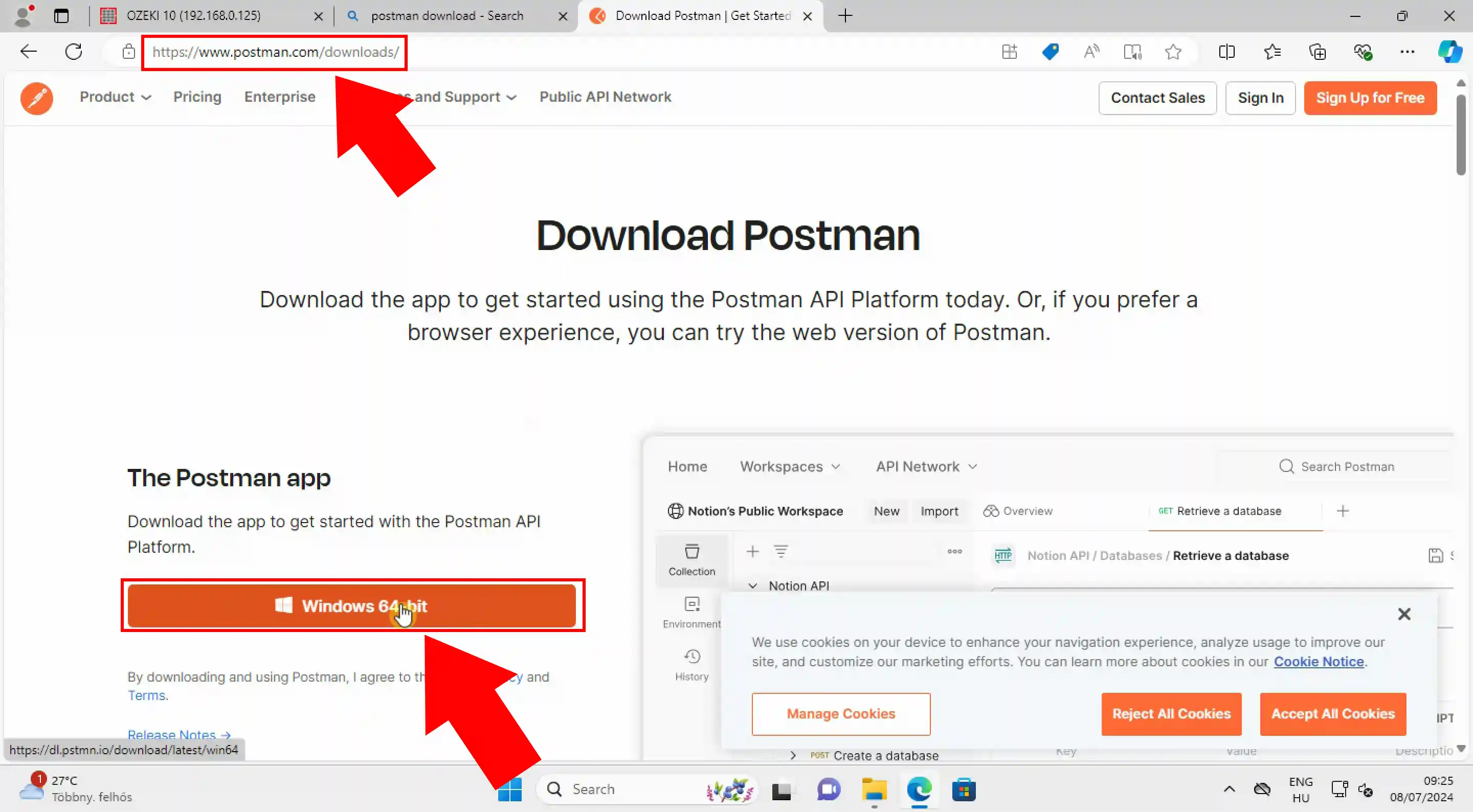
Jak otworzyć plik instalatora
Po zakończeniu pobierania znajdź sekcję pobierania w przeglądarce (zazwyczaj małą strzałkę skierowaną w dół w prawym górnym rogu), tam znajdziesz plik instalatora Postmana. Kliknij przycisk 'Otwórz plik', aby rozpocząć instalację platformy API Postman.
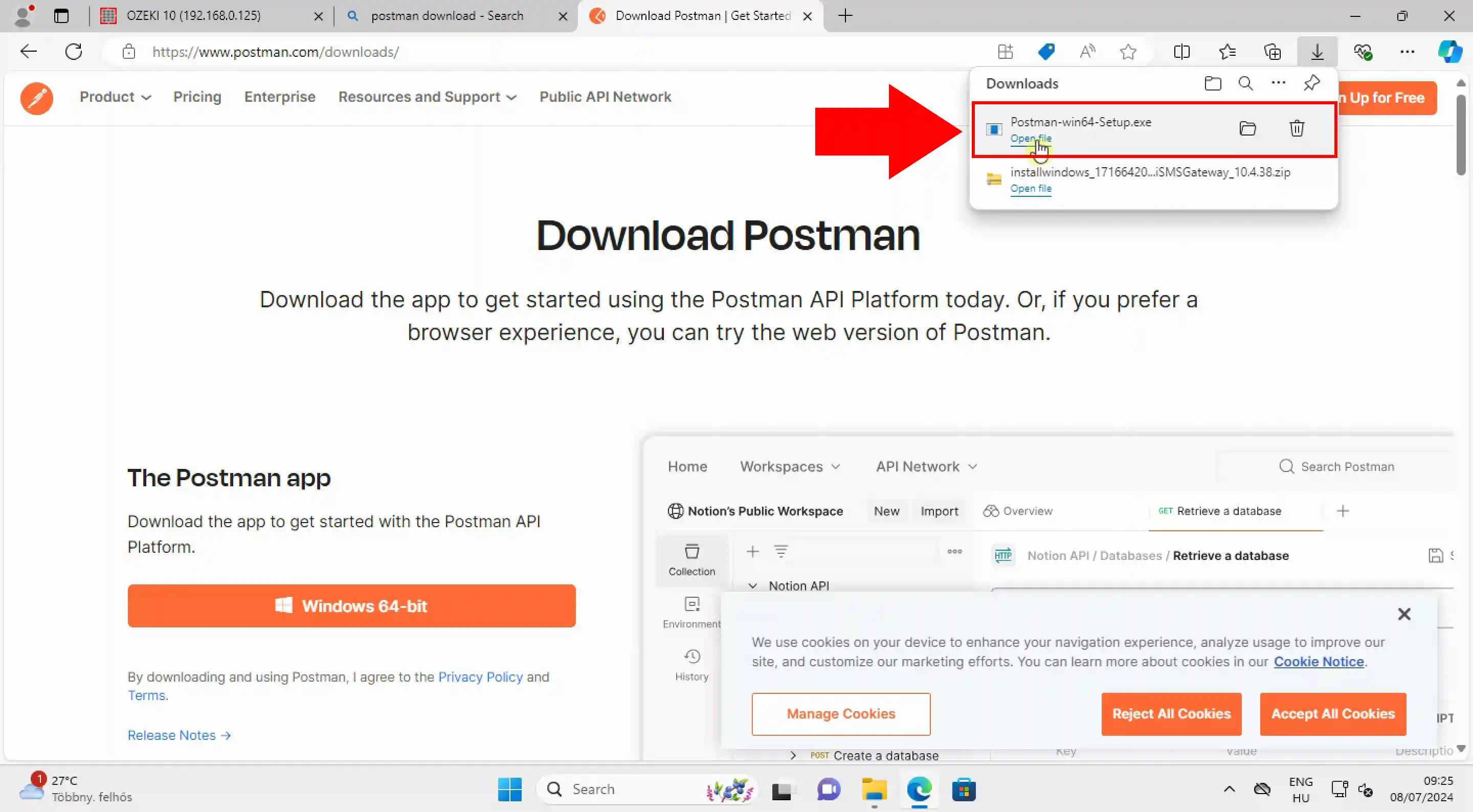
Instalacja Postmana
Proces instalacji jest w pełni zautomatyzowany po otwarciu pliku instalatora. Wszystko, co musisz zrobić, to poczekać na jego zakończenie (Rysunek 7). Po zakończeniu instalacji będziesz musiał zarejestrować konto Postman, jeśli jeszcze go nie masz. Postman oferuje przyjazny interfejs użytkownika i potężne funkcje, które ułatwiają wysyłanie i odbieranie żądań HTTP, używanych do weryfikacji funkcjonalności konfiguracji bramki SMS.
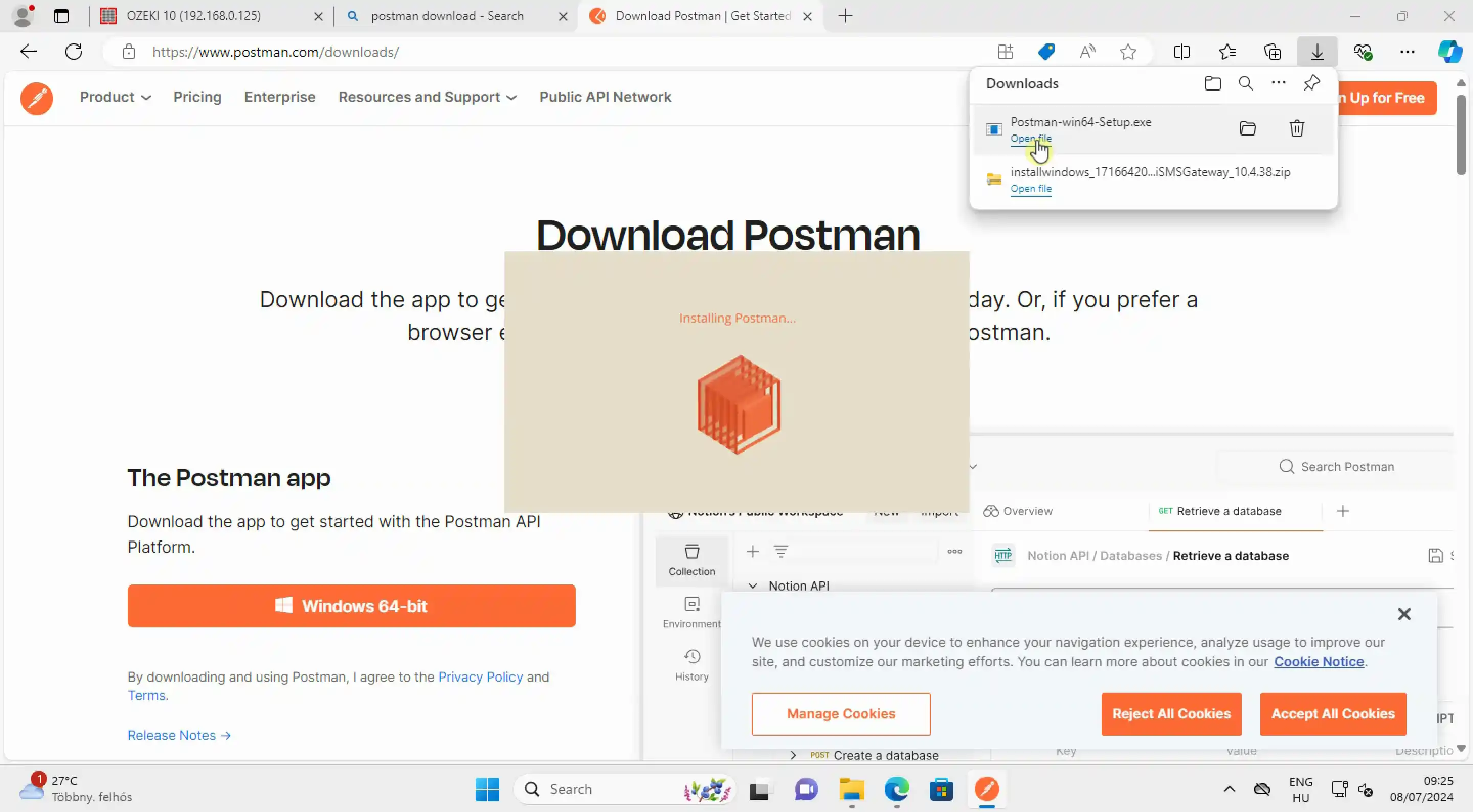
Jak utworzyć konto Postman
Postman poprosi Cię o utworzenie darmowego konta, jeśli jeszcze go nie masz. Aby je utworzyć, wprowadź preferowany adres e-mail służbowy w odpowiednim polu po prawej stronie, a następnie kliknij przycisk 'Utwórz darmowe konto' (Rysunek 8). Spowoduje to przekierowanie Cię do przeglądarki internetowej, gdzie możesz dokończyć proces rejestracji. Posiadanie konta Postman jest niezbędne, aby uzyskać dostęp do pełnego zakresu funkcji i skutecznie testować swoje API, w tym Ozeki SMS Gateway.
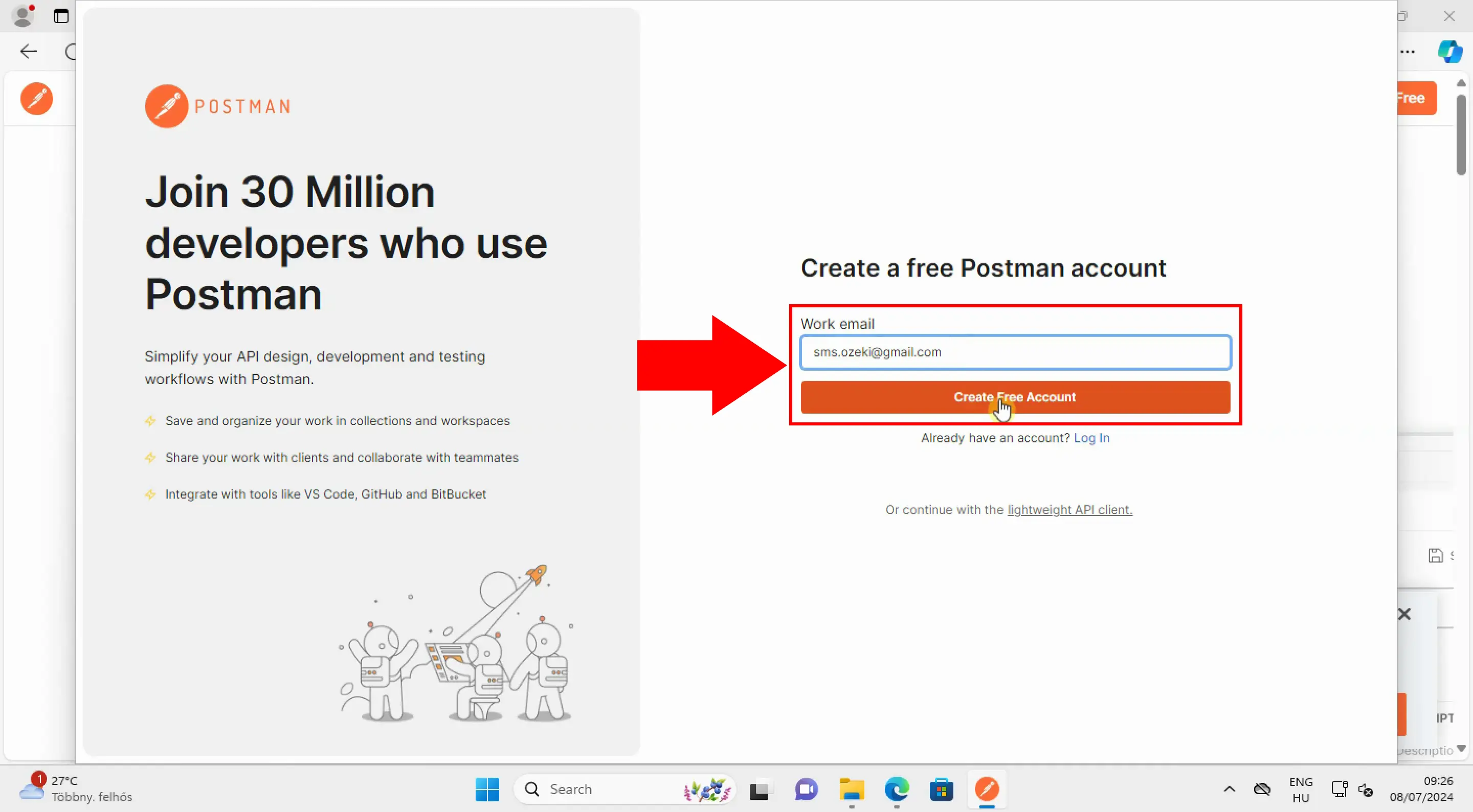
Podaj nazwę użytkownika i hasło Postman
Po otwarciu okna przeglądarki zobaczysz pola po prawej stronie dla 'Nazwa użytkownika' i 'Hasło'. Ustaw nazwę użytkownika i silne hasło dla swojego konta. Wprowadź łatwe do zapamiętania, ale bezpieczne dane w te pola. Po wypełnieniu tych informacji kliknij przycisk 'Utwórz darmowe konto', aby sfinalizować proces rejestracji (Rysunek 9).
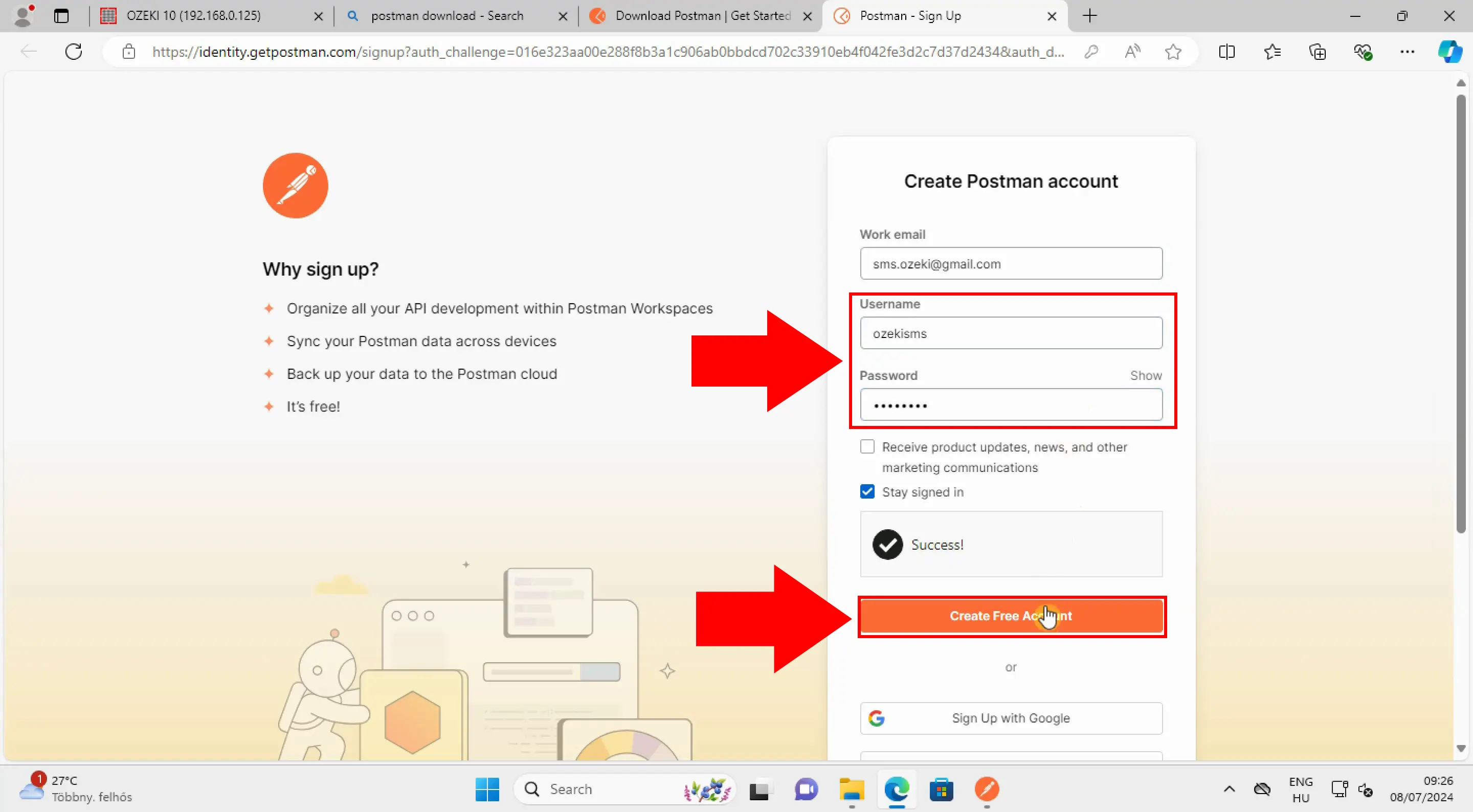
Podaj swoje imię i rolę
W następnym kroku zostaniesz przekierowany na inną stronę, gdzie zostaniesz poproszony o podanie swojego imienia i roli zawodowej. Wypełnij pole tekstowe 'Twoje imię' swoim imieniem i wybierz swoją rolę z menu rozwijanego pod pytaniem 'Jaka jest Twoja rola?' (Rysunek 10). Po podaniu tych informacji znajdź i kliknij przycisk 'Kontynuuj', aby przejść dalej. Ten krok pomaga Postmanowi dostosować doświadczenie do Twoich potrzeb i preferencji, usprawniając przepływ pracy związany z testowaniem API.
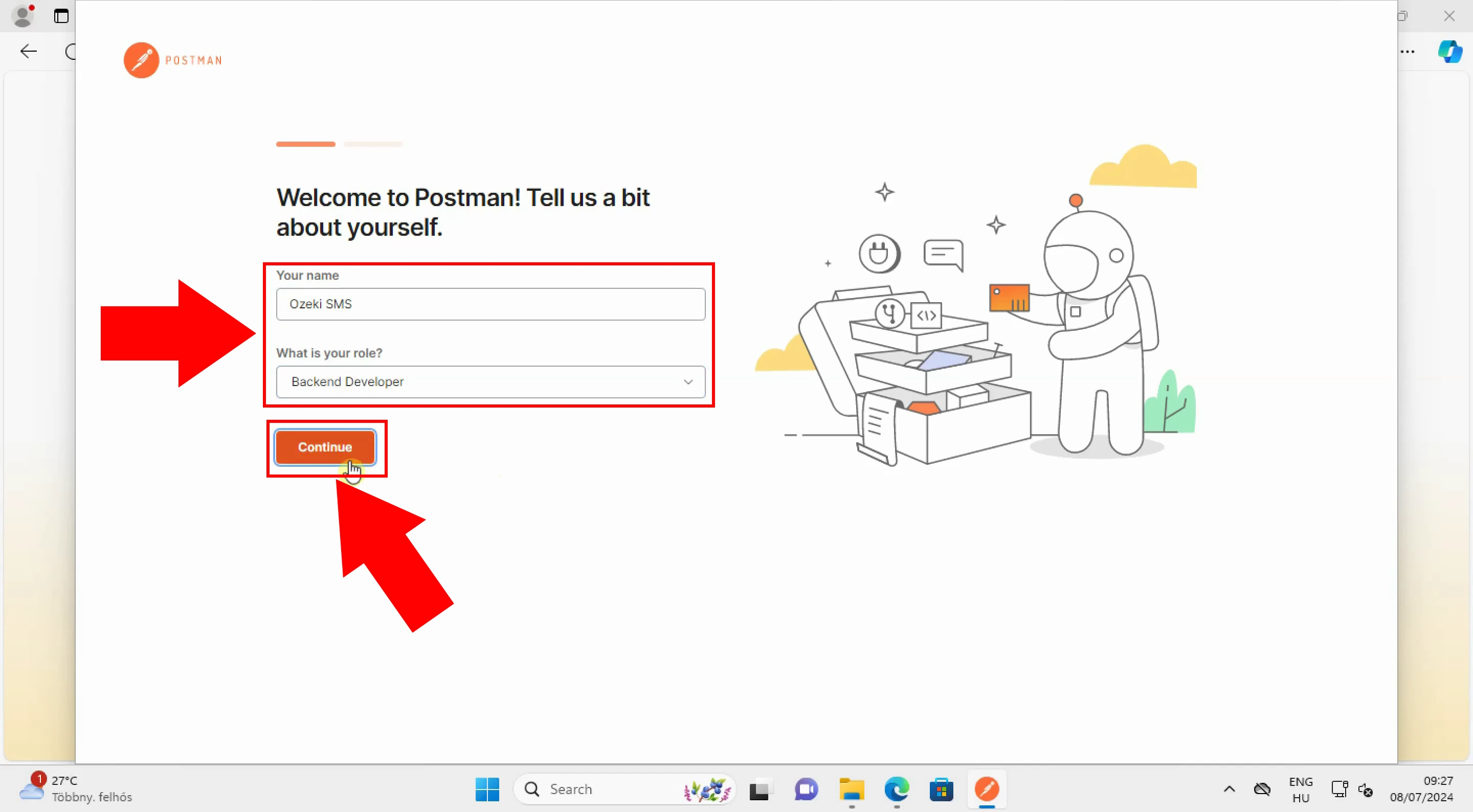
Postman został uruchomiony
Jeśli poprawnie wykonałeś poprzednie kroki, Postman w końcu się uruchomi. Główny pulpit, jak pokazano na Rysunku 11, powita Cię. Stąd możesz uzyskać dostęp do swojej osobistej przestrzeni roboczej i rozpocząć testowanie swojego API. Ta strona główna stanowi centralne miejsce dla wszystkich Twoich potrzeb związanych z rozwojem i testowaniem API, umożliwiając efektywne zarządzanie żądaniami, środowiskami i nie tylko.
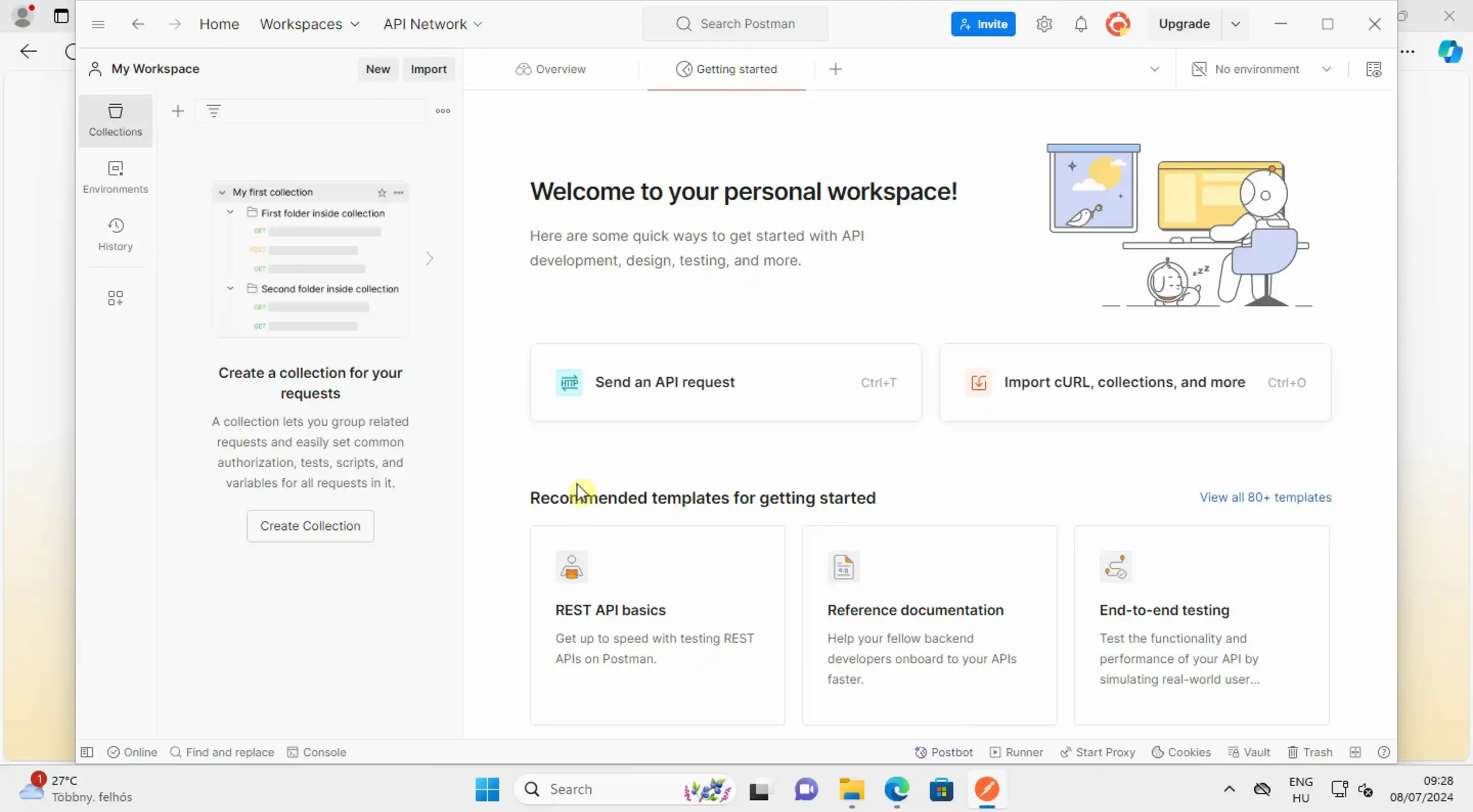
Krok 3 - Wyślij żądanie HTTP GET za pomocą Postmana, aby wysłać SMS
Jak wysłać żądanie HTTP GET za pomocą Postmana, aby przetestować API Ozeki SMS Gateway (Samouczek wideo)
Ten krótki 39-sekundowy film demonstruje, jak wysłać żądanie HTTP GET za pomocą Postmana, aby przetestować API Ozeki SMS Gateway. Zaczynając od głównego pulpitu Postmana, dowiesz się, jak dodać nowe żądanie i wysłać je do użytkownika HTTP utworzonego w Ozeki SMS Gateway. Dowiesz się również, jak sprawdzić odebraną wiadomość w Ozeki SMS Gateway i wyświetlić szczegóły wiadomości. Ten szybki i jasny film zapewnia, że możesz efektywnie testować swoje żądania API z łatwością.
Jak dodać nowe żądanie
Aby utworzyć nowe żądanie, wystarczy kliknąć przycisk '+', jak pokazano na Rysunku 12. Spowoduje to rozpoczęcie procesu tworzenia nowego żądania API w Postmanie. Stąd będziesz mógł skonfigurować szczegóły żądania, takie jak metoda HTTP, URL, nagłówki i treść, aby skutecznie przetestować swoje API Ozeki SMS Gateway.
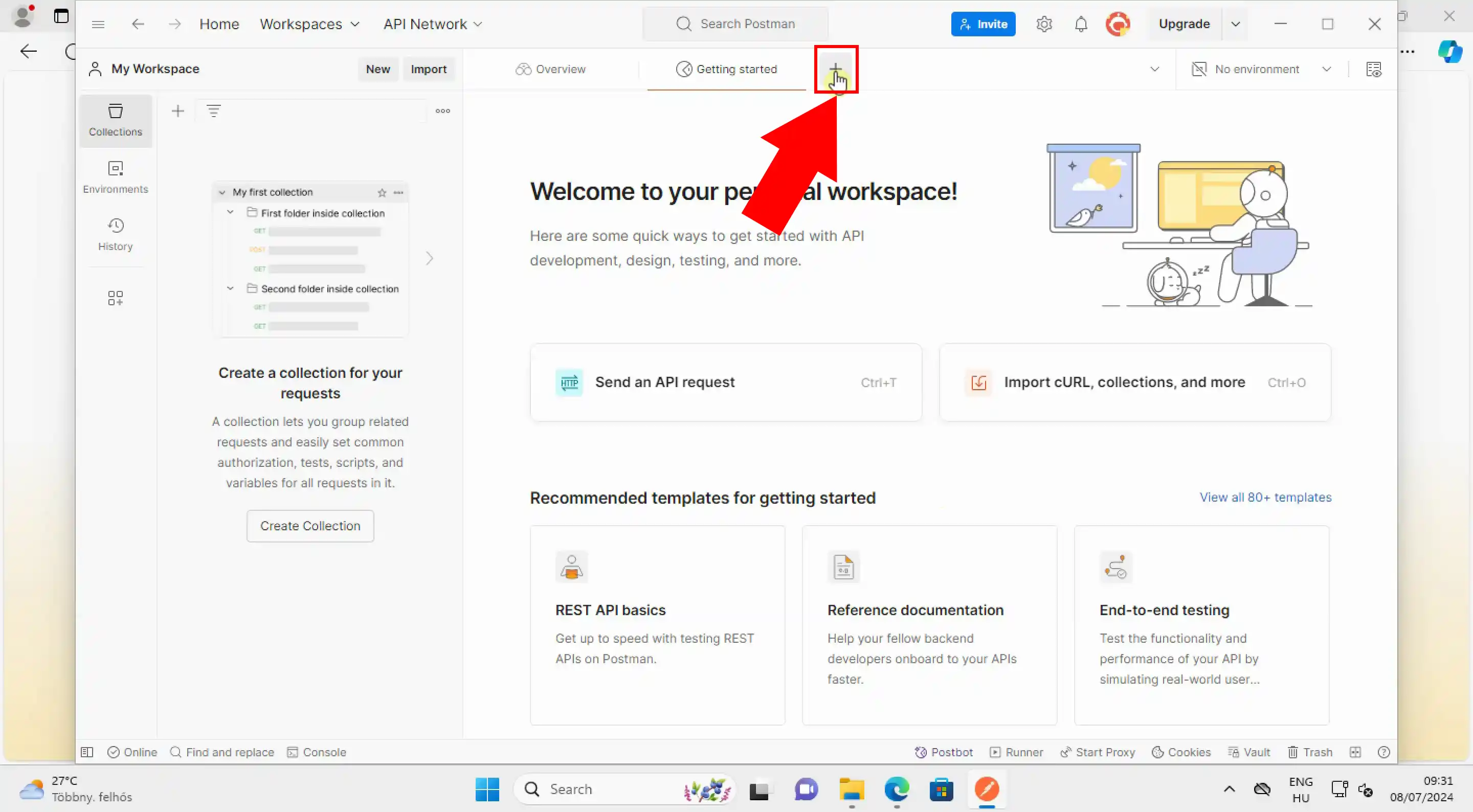
Wprowadź adres URL żądania
Aby przeprowadzić test, wykorzystamy żądanie HTTP GET. Zacznij od znalezienia pola tekstowego URL w interfejsie Postmana, jak pokazano na Rysunku 13. Wprowadź swój adres URL żądania w tym polu tekstowym. Przykładowe żądanie znajdziesz w sekcji 'Krok 4 - Przykładowe żądanie', jeśli przewiniesz w dół. Pamiętaj, aby zastąpić nazwę użytkownika i hasło w żądaniu nazwą użytkownika i hasłem, które ustawiłeś podczas tworzenia użytkownika HTTP.
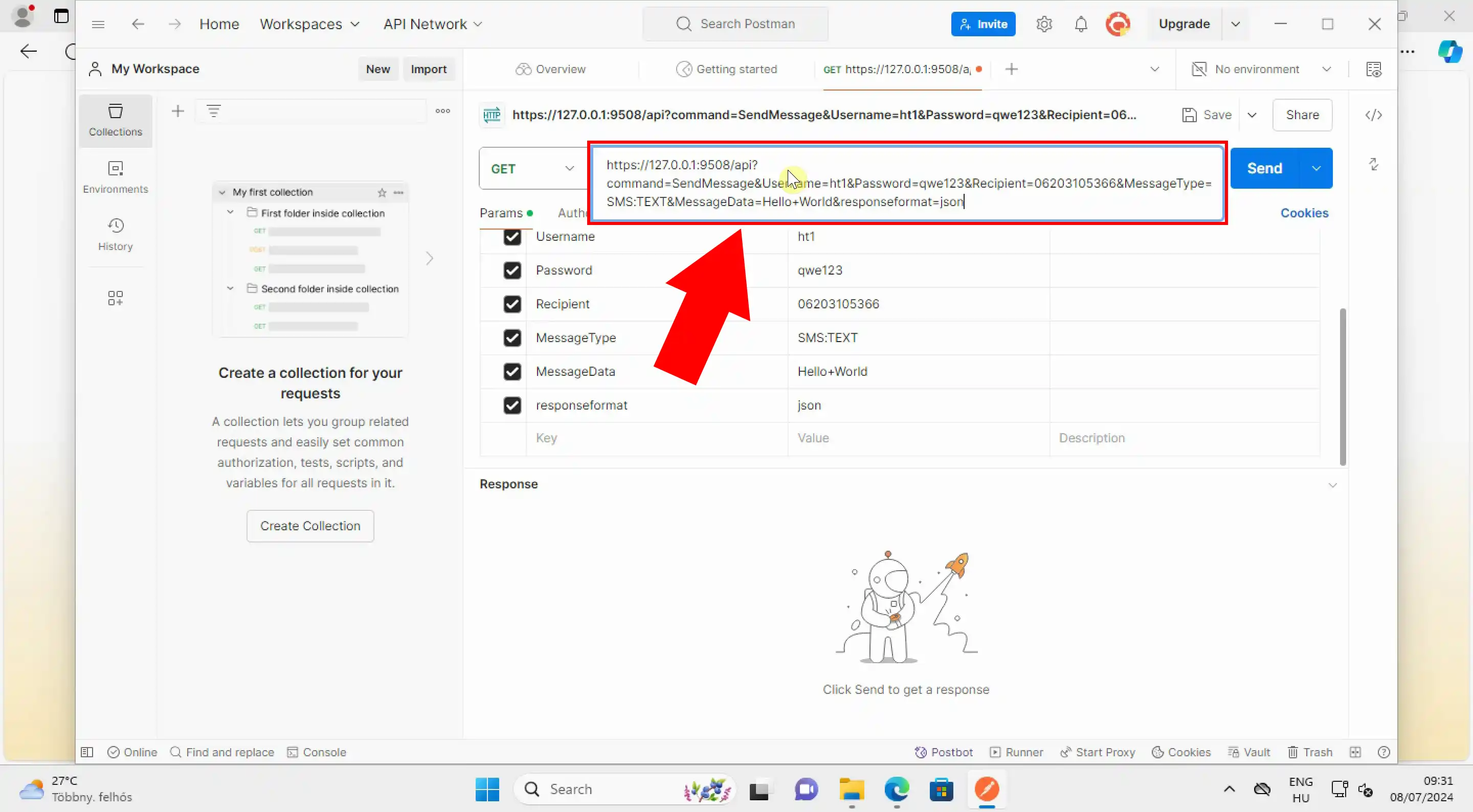
Jak wysłać żądanie
Po poprawnym wykonaniu poprzednich kroków, kliknij niebieski przycisk Wyślij znajdujący się w prawym górnym rogu interfejsu Postmana. (Rysunek 14) Ta akcja spowoduje wysłanie żądania HTTP GET do bramki SMS Ozeki, co pozwoli Ci przetestować funkcjonalność API i upewnić się, że konfiguracja działa zgodnie z oczekiwaniami.
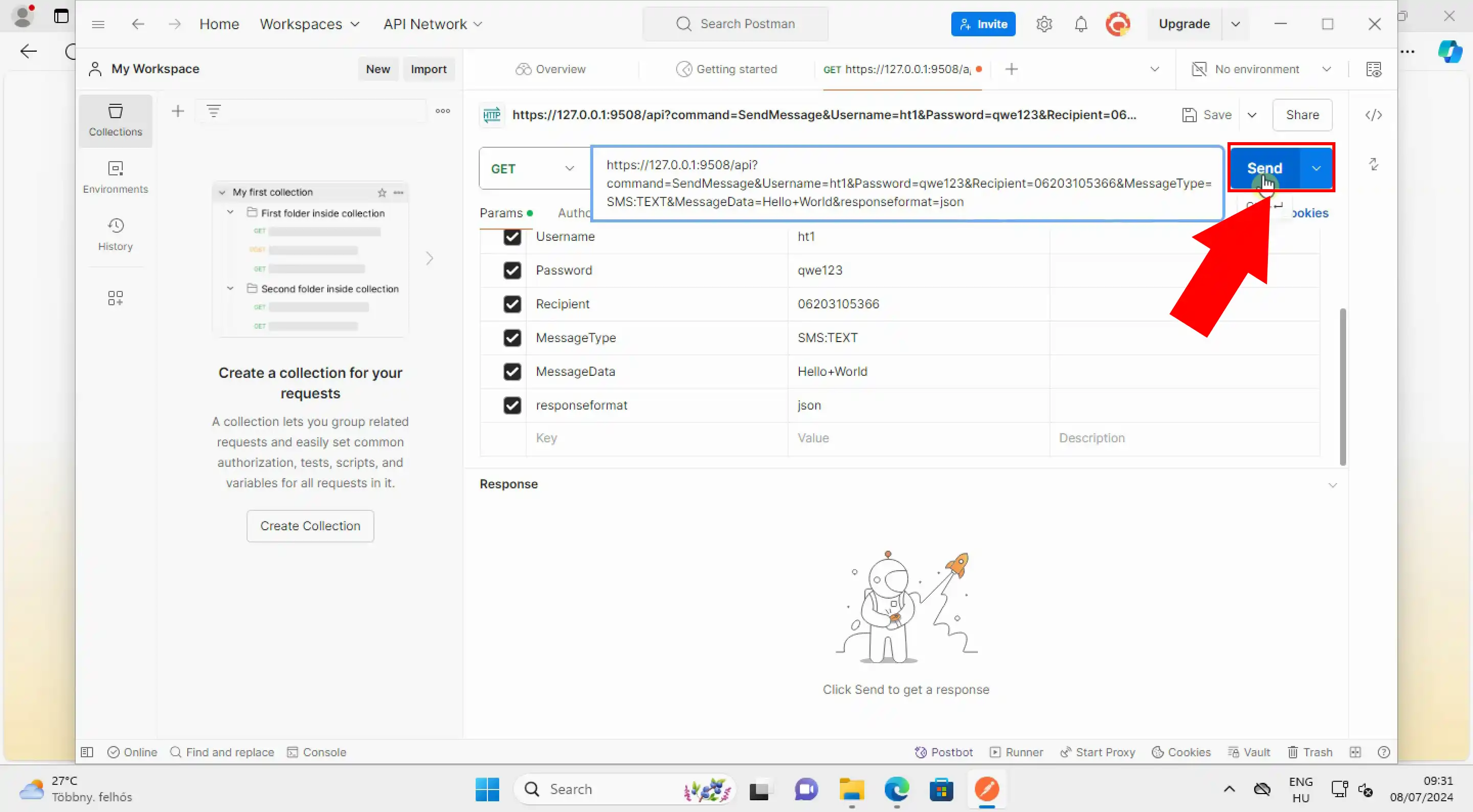
Sprawdź otrzymaną odpowiedź
Jeśli żądanie HTTP GET zakończyło się sukcesem, otrzymasz odpowiedź, którą można zobaczyć na dole interfejsu Postmana. Sukces żądania jest oznaczony kodem statusu 0 i komunikatem statusu „Wiadomość zaakceptowana do dostarczenia”. (Rysunek 15) To potwierdzenie oznacza, że wiadomość została faktycznie wysłana przez bramkę SMS Ozeki.
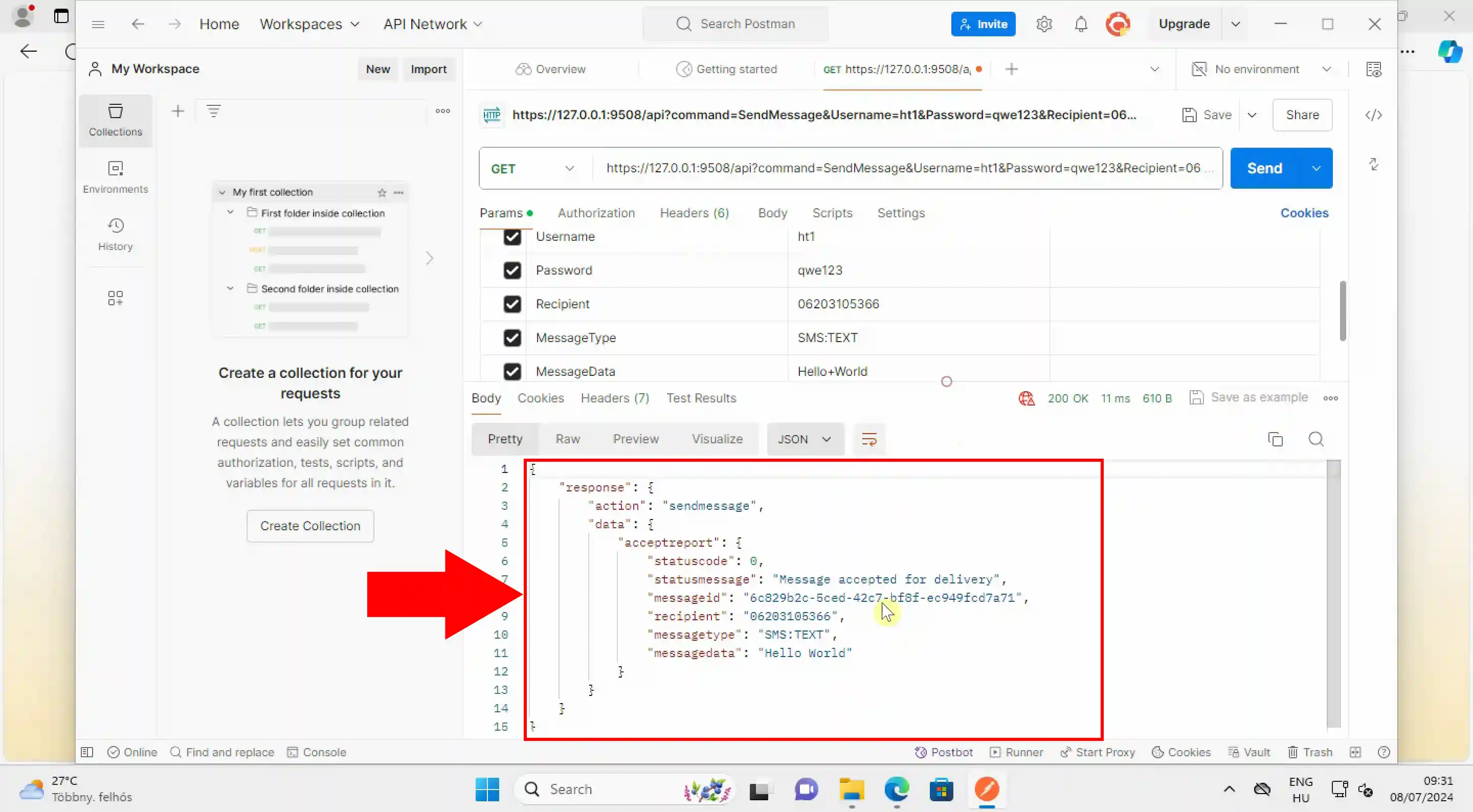
Sprawdź otrzymane żądanie w bramce SMS Ozeki
Aby potwierdzić pomyślne żądanie HTTP GET w bramce SMS Ozeki, przejdź do zakładki 'Zdarzenia', jak pokazano na Rysunku 16. Powinieneś zobaczyć tam wpis oznaczony jako „Zgłoszenie zaakceptowane”, co potwierdza, że żądanie zakończyło się sukcesem. Ten krok zapewnia, że wiadomość nie tylko została wysłana, ale także prawidłowo odebrana i przetworzona przez bramkę SMS.
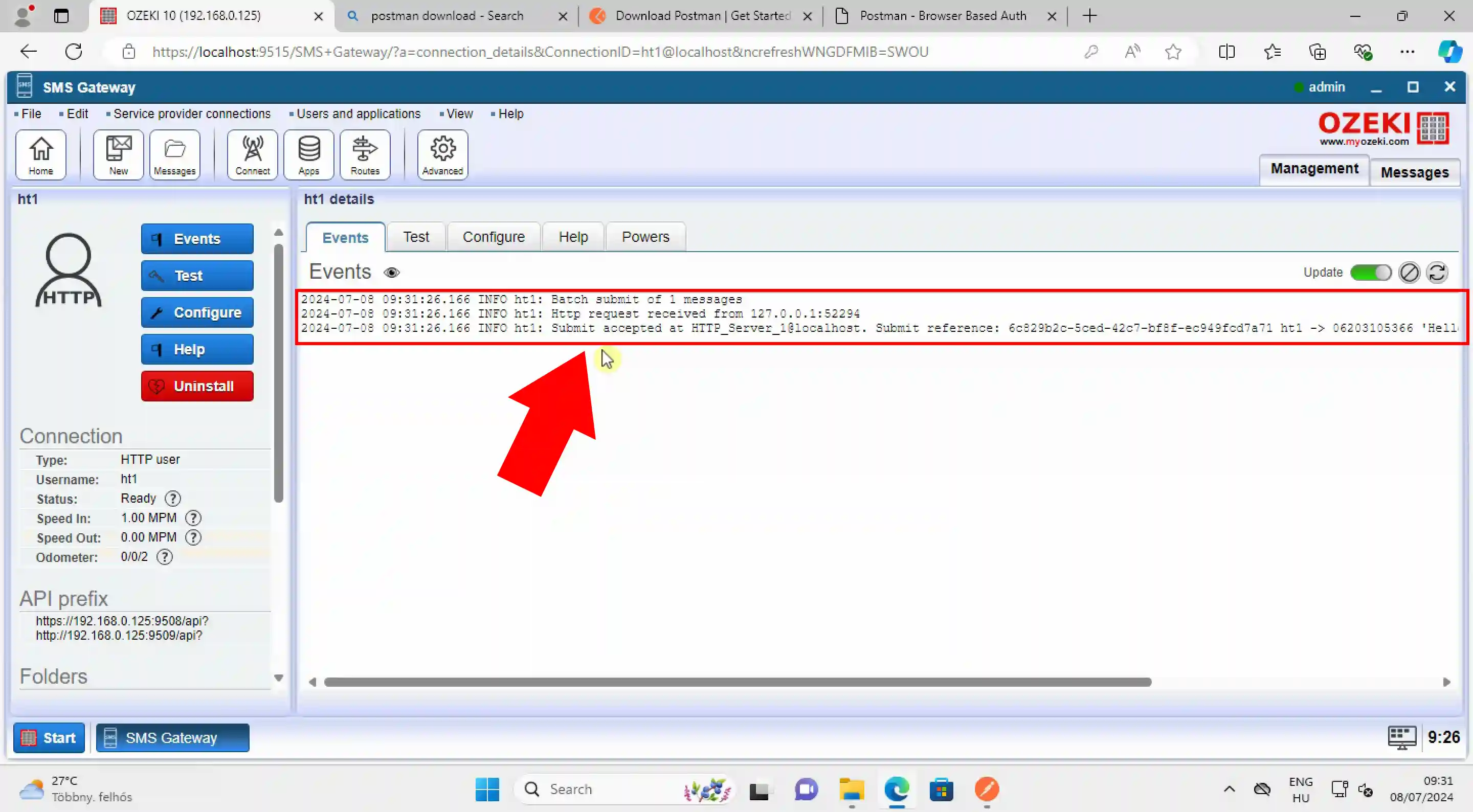
Sprawdź wysłaną wiadomość
Aby zobaczyć wysłaną wiadomość w bramce SMS Ozeki, przewiń w dół po lewej stronie aż do sekcji kontrolnej tabeli 'Foldery'. Kliknij folder 'Wysłane', jak wskazano na Rysunku 17. Ta akcja otworzy menu, w którym możesz zobaczyć listę wysłanych wiadomości. Tutaj znajdziesz testową wiadomość API.
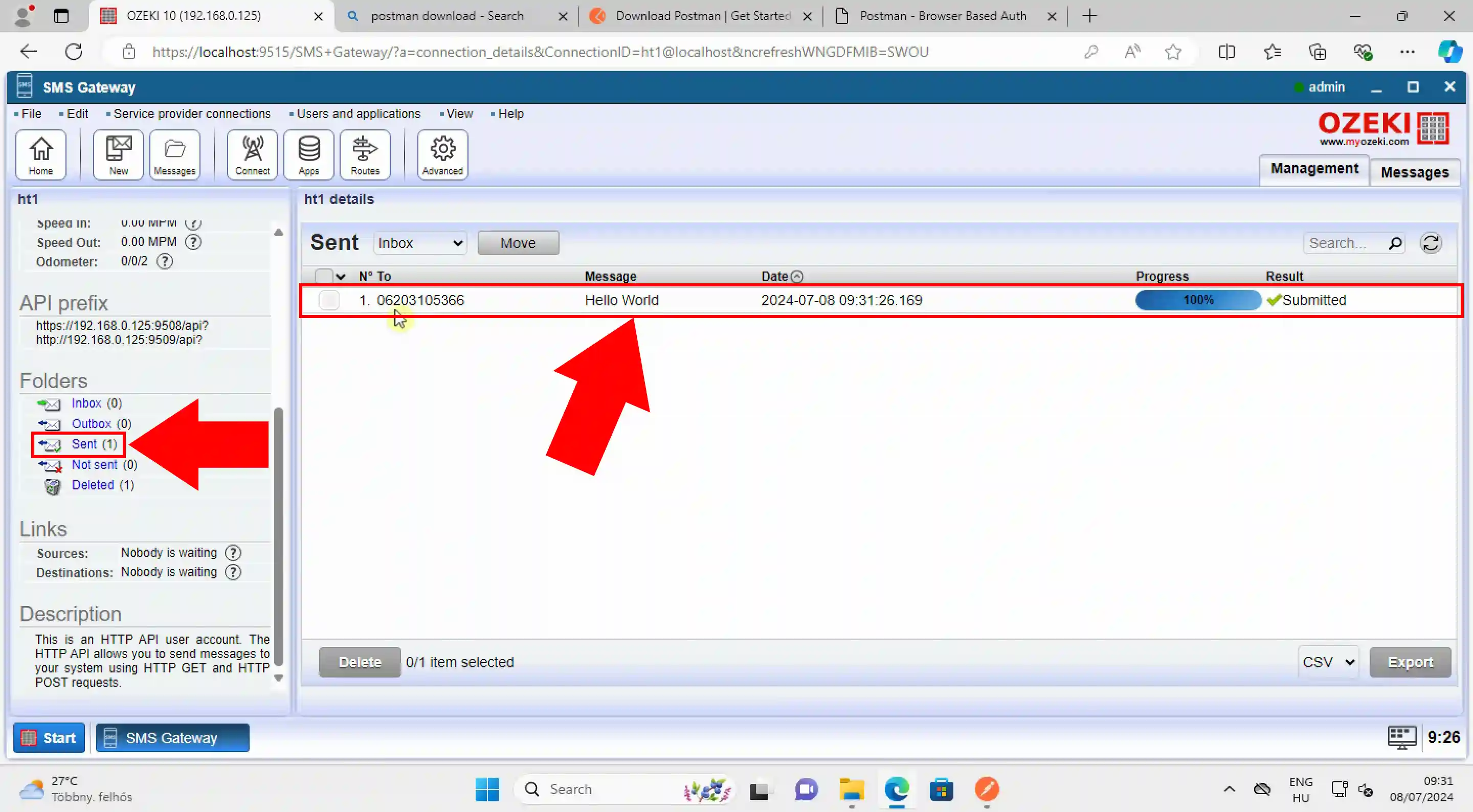
Krok 4 - Przykładowe żądanie
Przykładowe żądanie
https://127.0.0.1:9508/api?command=SendMessage&Username=ht1&Password=qwe123& Recipient=06203105366&MessageType=SMS:TEXT&MessageData=Hello+World&responseformat=json
Przykładowa odpowiedź
{
"response": {
"action": "sendmessage",
"data": {
"acceptreport": {
"statuscode": 0,
"statusmessage": "Message accepted for delivery",
"messageid": "a79af012-741b-4272-ba59-427524f2e546",
"recipient": "06203105366",
"messagetype": "SMS:TEXT",
"messagedata": "Hello World"
}
}
}
}
Najczęściej zadawane pytania
Jakie są typowe przypadki testowe dla testowania API bramki SMS?
Podczas testowania API bramki SMS ważne jest uwzględnienie różnych typowych przypadków testowych, aby zapewnić niezawodność i wydajność systemu. Te przypadki testowe zazwyczaj obejmują weryfikację pomyślnego dostarczenia wiadomości, testowanie różnych formatów wiadomości, takich jak zwykły tekst, multimedia i Unicode, oraz sprawdzanie ewentualnych opóźnień w dostarczaniu wiadomości. Ponadto kluczowe jest przetestowanie obsługi limitów długości wiadomości i sprawdzenie, jak dobrze API radzi sobie z sytuacjami błędów. Te kompleksowe testy pomagają zagwarantować, że bramka SMS działa wydajnie w różnych warunkach i może obsłużyć różnorodne wymagania dotyczące wiadomości.
Na jakie kluczowe aspekty należy zwrócić uwagę podczas testowania API bramki SMS?
Podczas testowania API bramki SMS należy skupić się na różnych kluczowych czynnikach, aby zapewnić optymalną wydajność. Kluczowe aspekty obejmują szybkość dostarczania wiadomości, dokładność formatowania wiadomości, takich jak kodowanie znaków i obsługa znaków specjalnych, oraz skuteczność mechanizmów obsługi błędów. Ponadto ocena czasów odpowiedzi API jest kluczowa dla zrozumienia, jak szybko system reaguje na żądania. Dodatkowo ważne jest przetestowanie skalowalności i niezawodności, aby upewnić się, że bramka może obsłużyć dużą liczbę wiadomości wydajnie bez wpływu na wydajność lub stabilność.
Jakie są typowe wyzwania podczas testowania API bramki SMS?
Podczas testowania API bramki SMS może pojawić się kilka typowych wyzwań, które należy rozwiązać, aby zapewnić solidną wydajność. Problemy z łącznością sieciową mogą znacząco wpłynąć na dostarczanie wiadomości, dlatego ważne jest testowanie w różnych warunkach sieciowych. Ponadto zapewnienie kompatybilności z różnymi operatorami komórkowymi jest niezbędne, aby zagwarantować dostarczanie wiadomości przez różne sieci. Skuteczne radzenie sobie z niepowodzeniami w dostarczaniu wiadomości i wdrożenie odpowiednich środków bezpieczeństwa w celu ochrony danych użytkowników podczas transmisji to również kluczowe aspekty, które wymagają starannego rozważenia w celu utrzymania integralności danych i zaufania użytkowników.
Czy Postman jest całkowicie darmowy?
Postman oferuje zarówno darmową, jak i płatną wersję. Wersja darmowa zapewnia podstawowe funkcje, takie jak projektowanie, testowanie i debugowanie API. Obsługuje indywidualnych deweloperów i małe zespoły z podstawowymi narzędziami do współpracy. Jednak w przypadku zaawansowanych funkcji, takich jak współpraca zespołowa, monitorowanie API i automatyczne testowanie, może być konieczne przejście na płatne plany Postmana, które oferują dodatkowe funkcjonalności i wsparcie.
PodsumowującZrobiliśmy wszystko, co w naszej mocy, aby uprościć proces i przeprowadzić Cię przez wszystkie szczegóły w możliwie bezbolesny sposób. Postępując zgodnie z powyższymi instrukcjami, możesz szybko stworzyć rozwiązanie. Teraz możesz przetestować API Ozeki SMS Gateway. Zobaczyłeś już, jakie korzyści może przynieść Ozeki SMS Gateway. Jeśli chcesz odkryć więcej cennych informacji na temat zalet innych podobnych rozwiązań, odwiedź ozeki-sms-gateway.com.
